Kopija sjeneznačajka (također poznata kao "Usluga snimanja volumena" ili "Volume Shadow Copy Service" ili "VSS”) je tehnologija uključena u najnovije operacijske sustave Windows koja u stvarnom vremenu pravi pozadinske sigurnosne kopije stanja operativnog sustava i vaših datoteka.
Kopija sjenetehnologija se prvi put pojavila u OS Windows Server 2003. U sustavu Windows 8, 7 i Vista OS, “Kopija sjene” tehnologija je poboljšana i vrlo olakšava restauraciju. Iz tog razloga, Shadow copy je korisna značajka kada se suočimo s problemima operativnog sustava ili kada slučajno izbrišemo ili modificiramo važne datoteke.
Da biste mogli koristiti značajku Shadow copy, morate je prethodno omogućiti na računalu.
Kako omogućiti značajku Shadow Copy.
Da biste omogućili značajku Shadow copy, morate omogućiti "Zaštitu vraćanja sustava" na svom računalu. Da biste to učinili, idite na:
1. "Početak” > “Upravljačka ploča” i dvostruki klik otvoriti "Sustav”.
Bilješka: da biste mogli vidjeti sve stavke upravljačke ploče, postavite “Pogled pored” opcije za: “Male ikone”.
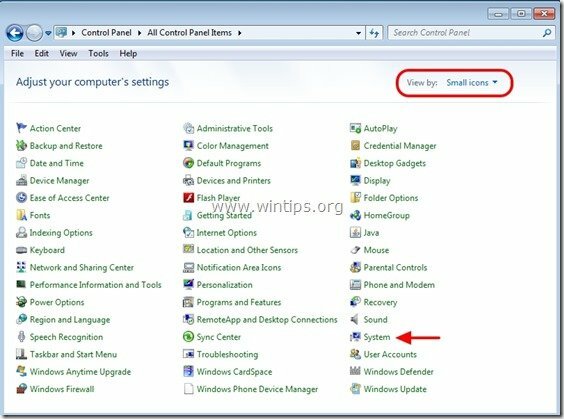
2. Odaberite “Zaštita sustava” s lijeve strane.
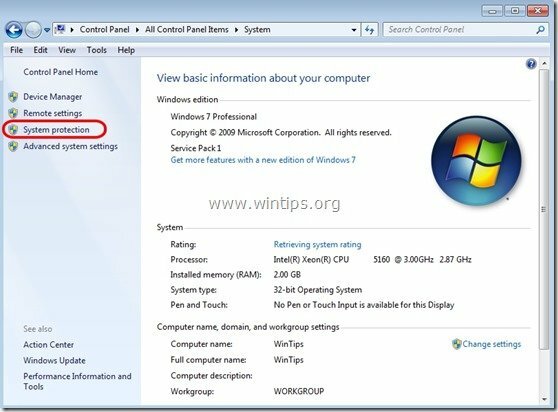
3. na “Zaštita sustava”, odaberite tvrdi disk za koji želite omogućiti sjenčane kopije (npr.: “Local Disk C”) i kliknite “Konfigurirati”.
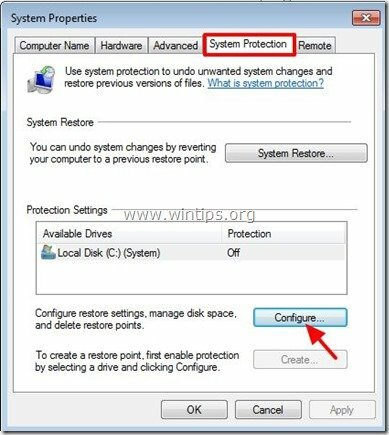
4. Na kraju provjerite "Vratite postavke sustava i prethodne verzije datoteka” opciju i pritisnite “u redu”.
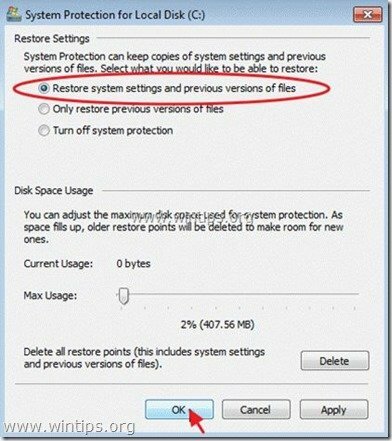
Kako vratiti izbrisane ili izmijenjene mape ili datoteke iz Shadow Copies.
Metoda 1: Vratite svoje datoteke/mape pomoću značajke Windows "Vrati prethodne verzije".
Metoda 2: Vratite svoje datoteke/mape pomoću uslužnog programa “Shadow Explorer”.
Metoda 1: Vratite izbrisane mape i datoteke pomoću sustava Windows “Vrati prethodne verzije” značajka.
Kako vratiti propuštene datoteke pomoću značajke Windows "Vrati prethodne verzije":
1. Dođite do mape ili datoteke koju želite vratiti u prethodno stanje i desni klik na tome.
2. Na padajućem izborniku odaberite "Vrati prethodne verzije”. *
Obavijest* za Windows XP korisnici: Odaberite “Svojstva” a zatim “Prethodne verzije” kartica.

3. Zatim odaberite određenu verziju mape ili datoteke i pritisnite:
- “Otvorena” za prikaz sadržaja te mape/datoteke.
- “Kopirati” za kopiranje ove mape/datoteke na drugo mjesto na vašem računalu (npr. vaš vanjski tvrdi disk).
- “Vratiti” za vraćanje datoteke mape na isto mjesto i zamjenu postojeće.

Metoda 2: Vratite izbrisane datoteke pomoću "Istraživač sjena” korisnost.
Kako vratiti izbrisane datoteke i mape pomoću uslužnog programa "Shadow Explorer".
"ShadowExplorer", besplatna je zamjena za "Prethodne verzije značajka" sustava Microsoft Windows Vista/ 7 / 8 i iz njega možete vratiti izgubljene ili oštećene datoteke Kopije u sjeni.
1. preuzimanje datoteka ShadowExplorer korisnost iz ovdje. (Možete preuzeti ili "Instalacijski program ShadowExplorer" ili "Prijenosna verzija" programa).
2. Trčanje ShadowExplorer uslužni program, a zatim odaberite datum kada želite vratiti zasjenjenu kopiju svoje mape/datoteke.

3. Sada idite do mape/datoteke koju želite vratiti na prethodnu verziju, desni klik na njemu i odaberite "Izvoz”.
![Izvoz ShadowExplorera[5] Izvoz ShadowExplorera[5]](/f/8e61d7999dad12db5c469deb2ccff192.jpg)
4. Na kraju odredite gdje će se sjena kopija vaše mape/datoteke izvoziti/spremiti (npr. vaša radna površina) i pritisnite "u redu”.

To je to.
Ako vratite prethodnu verziju, briše li to sve ostale prethodne verzije?
Nedavno sam obnovio prethodnu verziju, ali nije bila prava, sada se nijedna od ostalih ne pojavljuje…
U slučaju virusa kao što je cryptOLOcker, postoje li prednosti korištenja Shadow Explorera u odnosu na Windows' Vraćanje prethodnih verzija. Imam Windows 7 Home Premium i imao sam problema s instaliranjem Shadow Explorera.